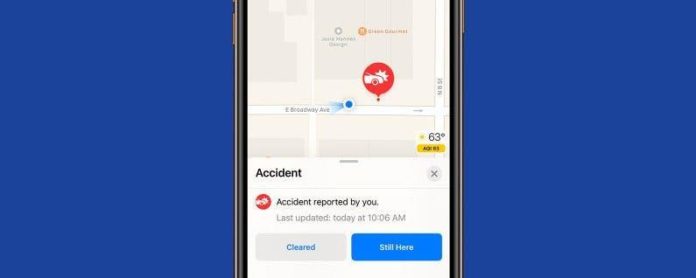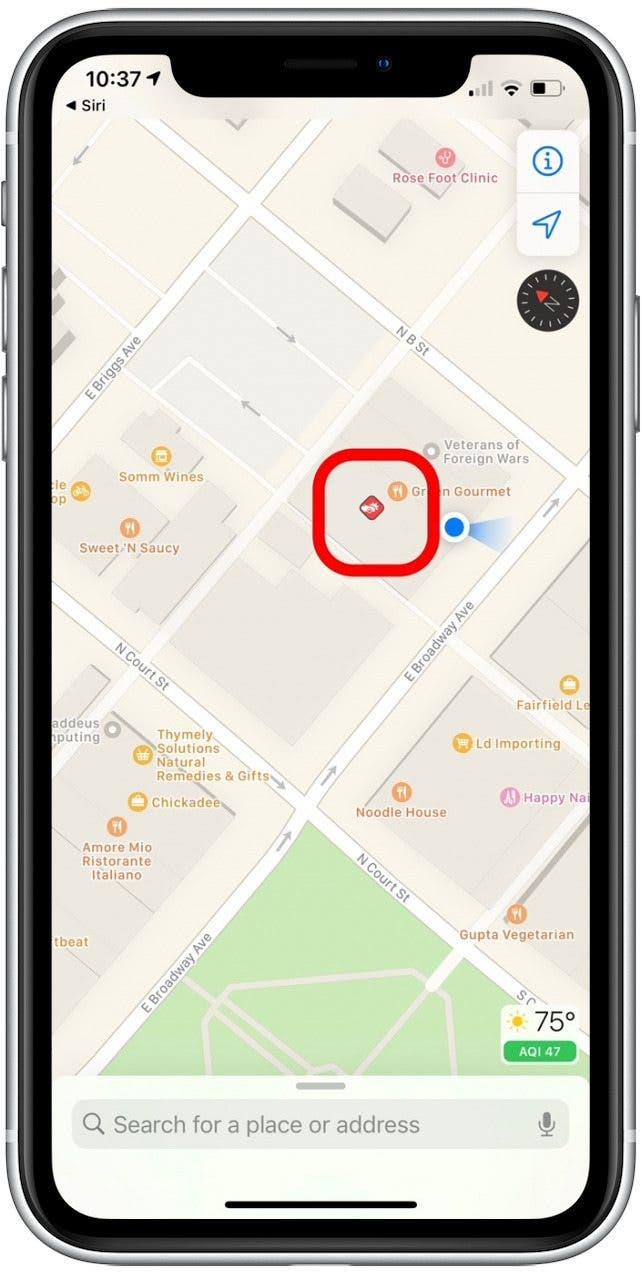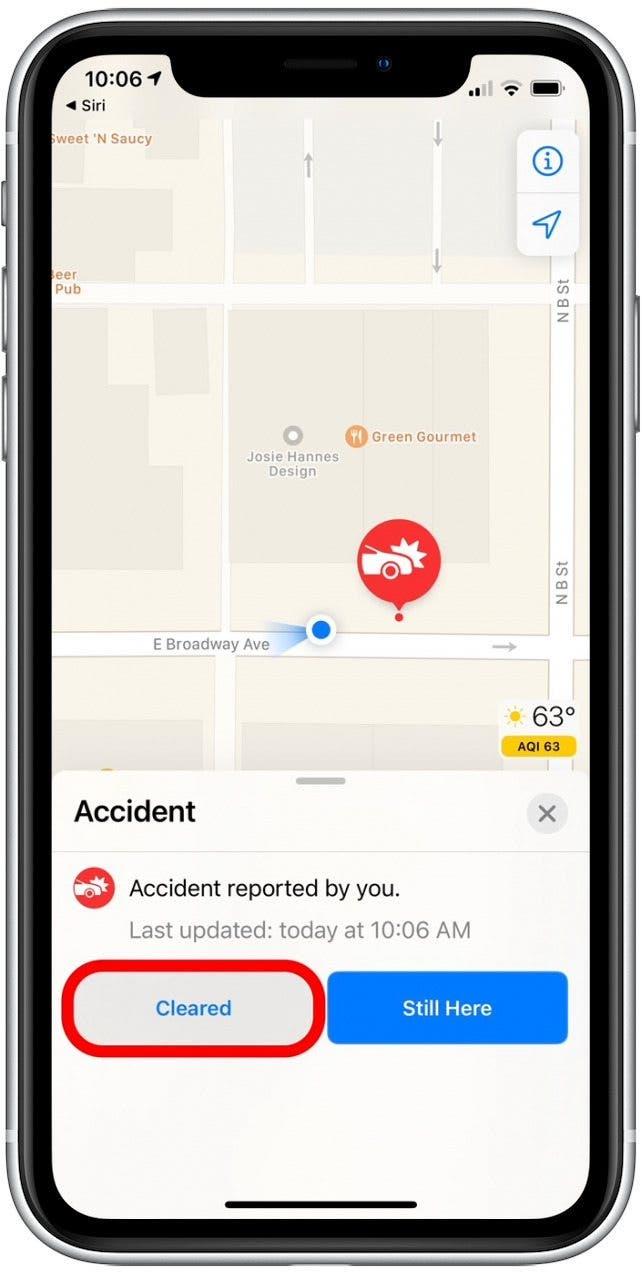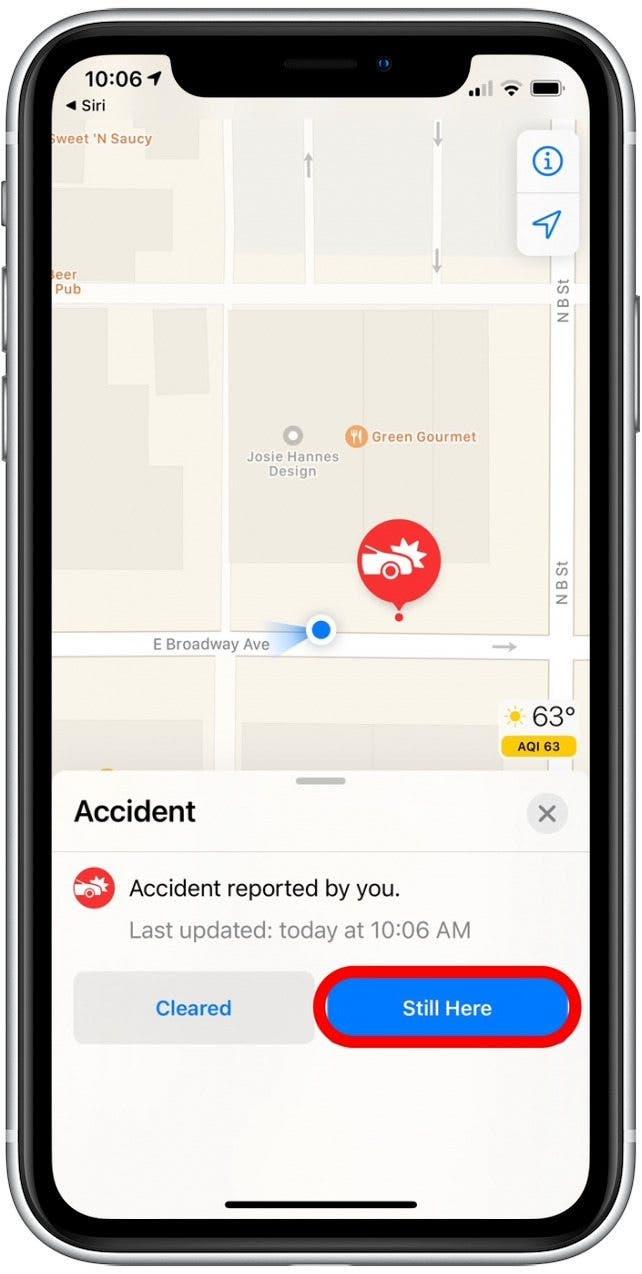S iOS 14.5 aplikace Apple Maps nyní podporuje crowdsourced hlášení provozu, rychlostní past a hlášení incidentů . Pokud však nahlášený incident zmizí v době, kdy se k němu dostanete, můžete varování odstranit, aby systém zůstal přesný a ostatní řidiči se nemuseli obávat.
* Tento příspěvek je součástí zpravodaje Tip dne pro iOSApple. Zaregistrujte se . <!–Master your iPhone in one minute per day: Sign Up–> *
Související: Jak ukládat a sdílet polohu z Mapy Apple na vašem iPhonu a iPadu
Důležitá poznámka: Tato nová funkce funguje pouze v systému iOS 14.5 nebo novějším, takže budete muset před provedením kroků v tomto článku aktualizujte svůj iPhone na nejnovější software pro iOS . Aktualizace trvá přibližně dvě hodiny, ale přináší několik skvělých nových vylepšení zabezpečení a oprav chyb a samozřejmě několik vzrušujících nových funkcí.
Označit dopravní incident Apple Maps jako vyřešený
Pokud s funkcí Mapy Apple nahlásit problém, jste nováčci, můžete se také naučit jak hlásit nehody, kontroly rychlosti a nebezpečí pomocí Apple Maps . Další skvělé tipy pro Apple Maps a iPhone najdete v našem bezplatném zpravodaji Tip dne !
Z bezpečnostních důvodů by řidiči měli počkat, až dorazí do cíle, aby incident označili jako vyřešený, protože v současné době není k dispozici ikona handsfree k odstranění ikony incidentu.
- Klepněte na nebezpečí , kontrolu rychlosti nebo ikonu nehody , která se zobrazí na mapě.

- Klepnutím na Vymazáno označíte nahlášený problém jako vyřešený a odstraníte ikonu incidentu.

- Klepnutím na možnost Stále zde označíte incident jako probíhající a ponecháte ikonu incidentu na mapě pro ostatní.

Naštěstí je tento proces jednoduchý a rychlý, proto by měl řidiče všude povzbuzovat k tomu, aby průběžně aktualizovali zprávy o událostech Apple Maps!